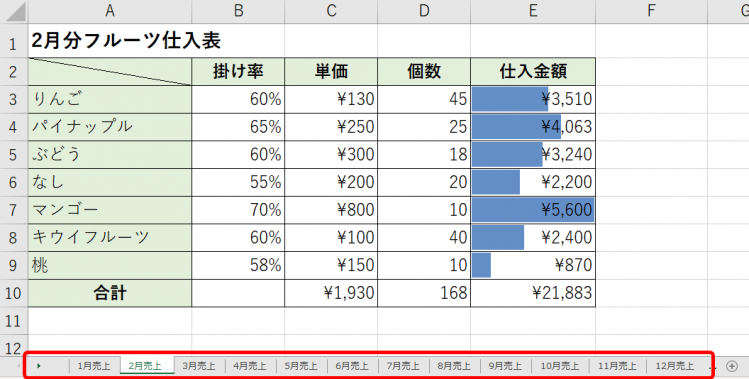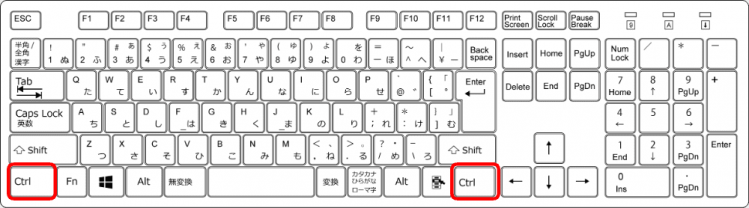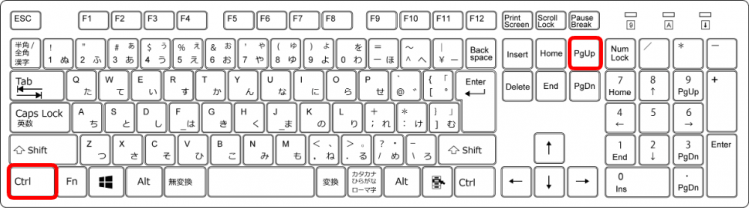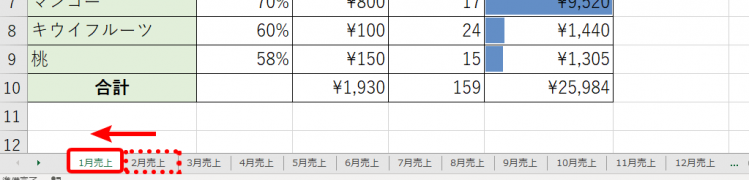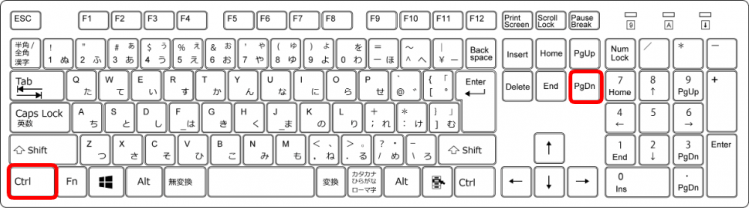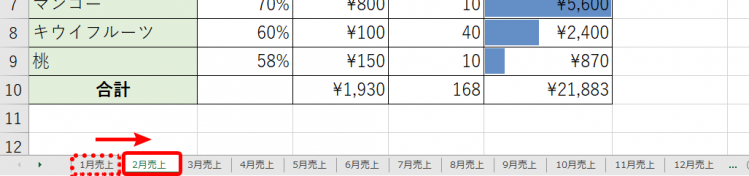エクセルのブックでは、たくさんのシートに分けて入力することが出来ます。
ショートカットキーを使い、たくさんのシートの移動を簡潔にしてみましょう。
今回は左に移動する【Ctrl+PageUp】と、右に移動する【Ctrl+PageDown】を紹介します。
◇記事内のショートカットキー◇
| Ctrl+PageUp | コントロール + ページアップ |
|---|---|
| Ctrl+PageDown | コントロール + ページダウン |
※本記事は『OS:Windows10』画像は『Excelのバージョン:2019』を使用しています。
目次
左右にシートの移動をするショートカットキーの手順
↑たくさんのシートに分類されたデータがあります。
上のデータを使い、解説しましょう。
左にシートを移動させる
【Ctrl+PageUp】を使い左のシートに移動しましょう。
↑「Ctrl」は両端にあるので使いやすい方を押しましょう。
今回は左側の「Ctrl」で解説します。
↑「Ctrl」を押した状態のままで「PageUp」を押します。
同時には押せません。
①Ctrlを押したまま→②「PageUp」の順番で押しましょう。
↑1回押すごとに、1個づつ左に移動します。
右にシートを移動させる
【Ctrl+PageDown】を使い右にシートを移動させます。
↑「Ctrl」を押した状態のままで「PageDown」を押します。
↑簡単に右に移動しました。
マウスを使わずにシートを移動できるので時短になるね!

Dr.オフィス
ショートカットキーは、自分が良く使うものを覚えておくだけでも仕事効率がアップするので、ぜひ活用しましょう。
一覧を確認できる記事≫【エクセルショートカットキー】覚えている人は仕事が早い!役立つ便利なショートカットキー一覧も参考にしてください。
役立つショートカットキーに出会えます!